本系列配套练习数据下载链接:
链接:https://pan.baidu.com/s/1y3t92SLVNToxWCPSMnpblA?pwd=mnsj提取码:mnsj
-
1、新建工程文件:
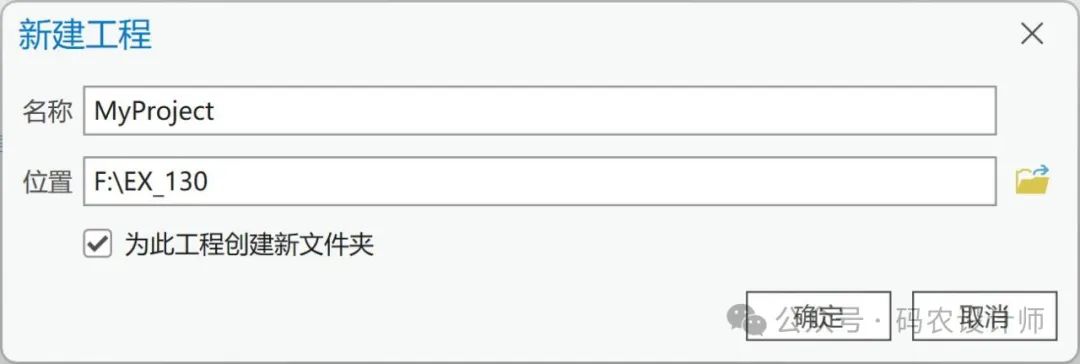

-
2、新建布局:
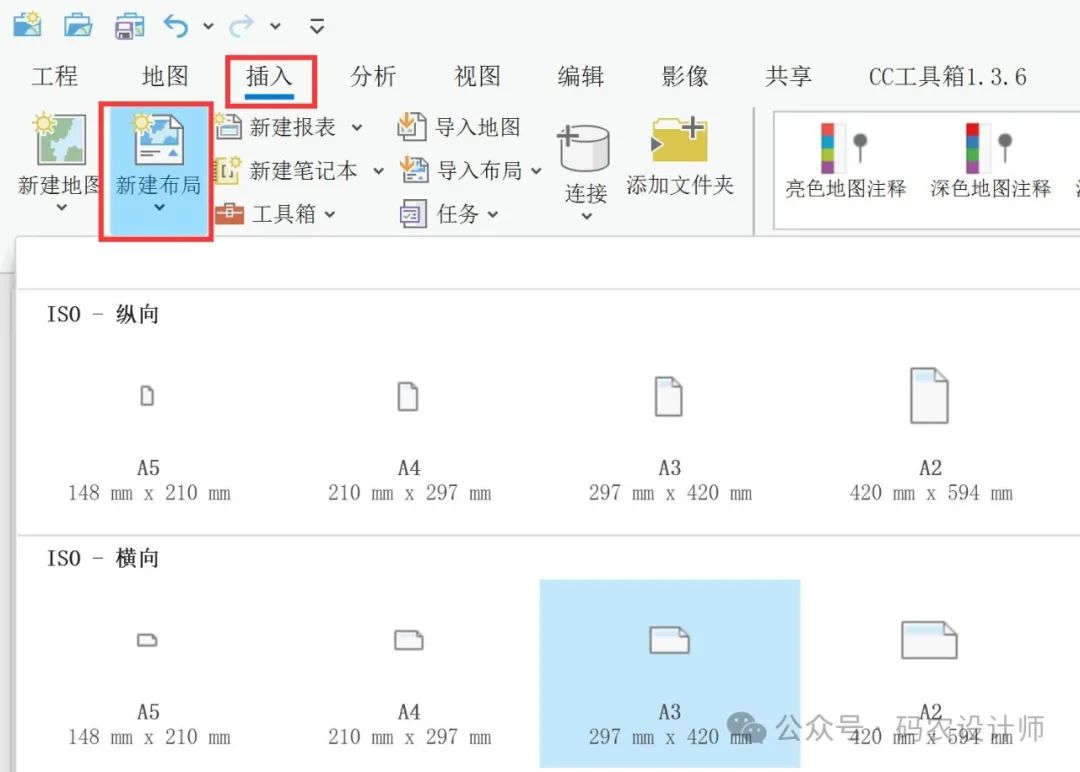
-
3、设置花边图框:
-
1)、插入矩形图形:
-
2)、设置矩形样式:
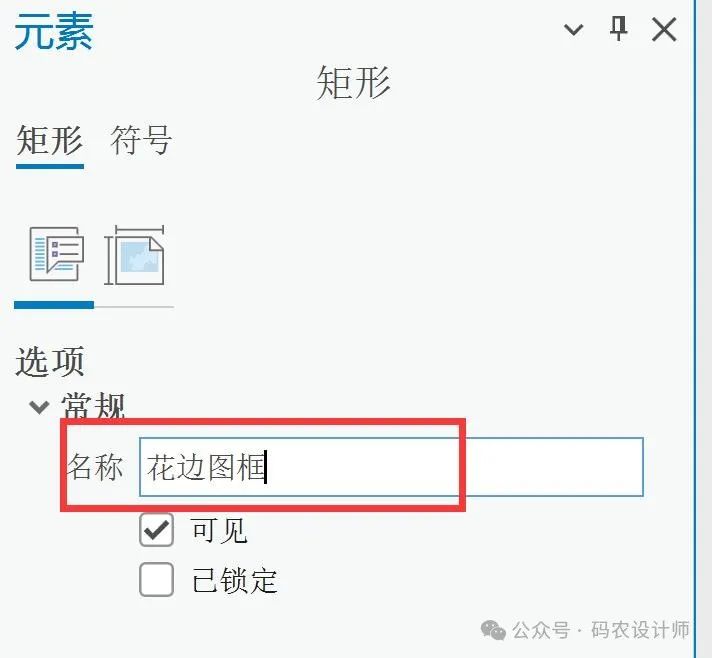
-
切换至【结构】选项卡,删除原有的填充符号图层,并依次添加一个【标记图层】和一个【笔划图层】,其中通过【添加效果】选项为【标记图层】添加一个【偏移效果】; -
切换至【图层】选项卡,选择其中一个【笔划图层】,在【偏移效果】处设置偏移距离【-12pt】(可根据需要自定义); -
选择其中【标记图层】,在【外观】处根据需要设置填充图案样式,本次选择【字体→Wingdings字体】中的一个图案;在【标记位置】处选择【沿线】放置,勾选【与线成角度】选项,【端点】选择【半间距】(可根据需要自定义);在【偏移效果】处设置偏移距离【-6pt】(笔划图像偏移距离的一半)。
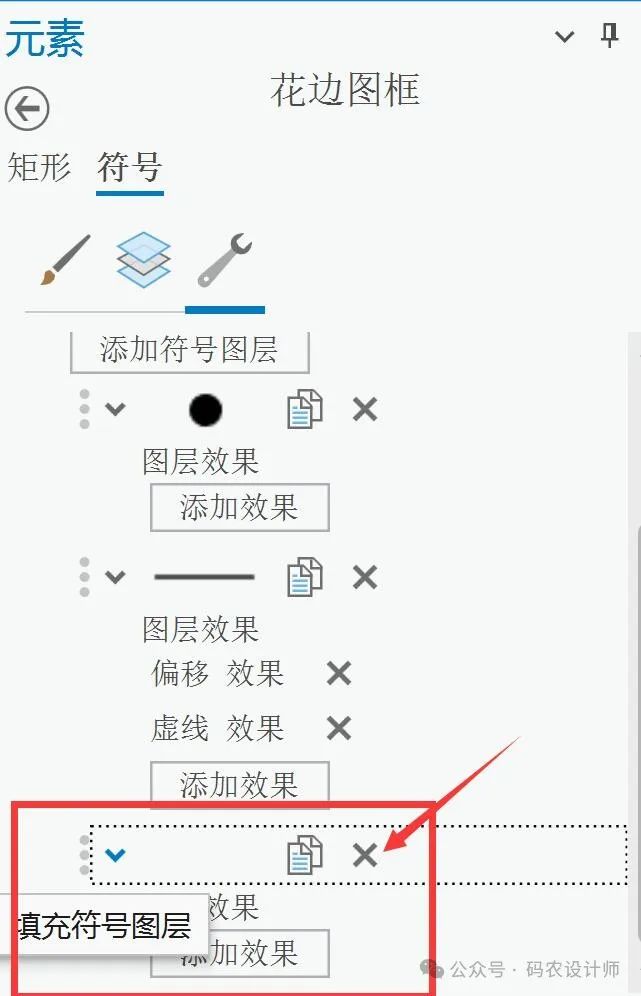
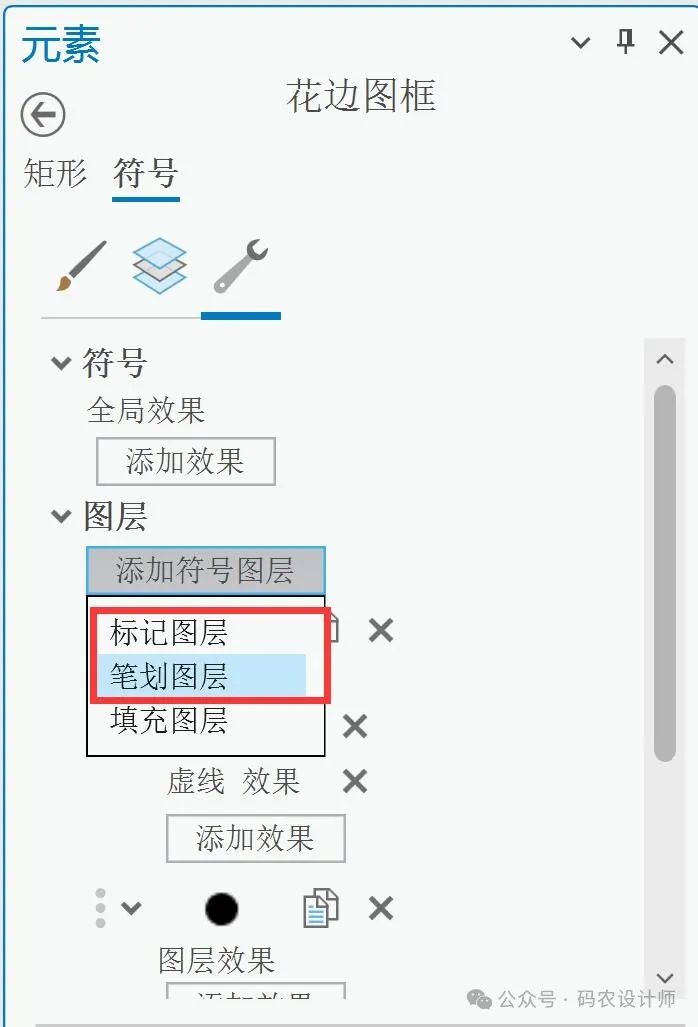
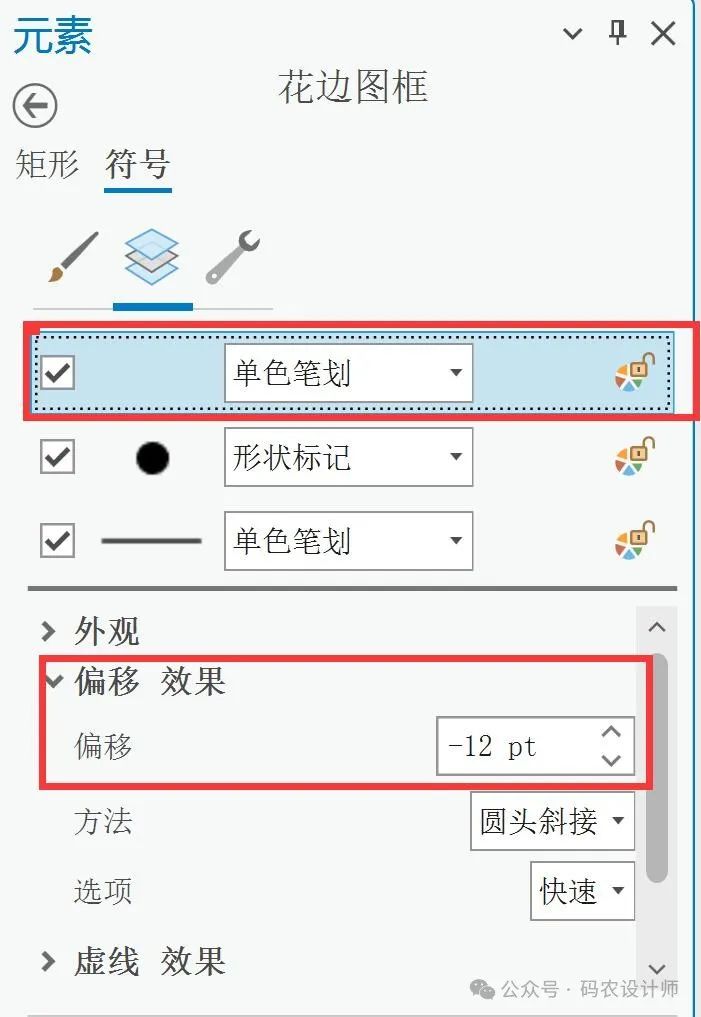
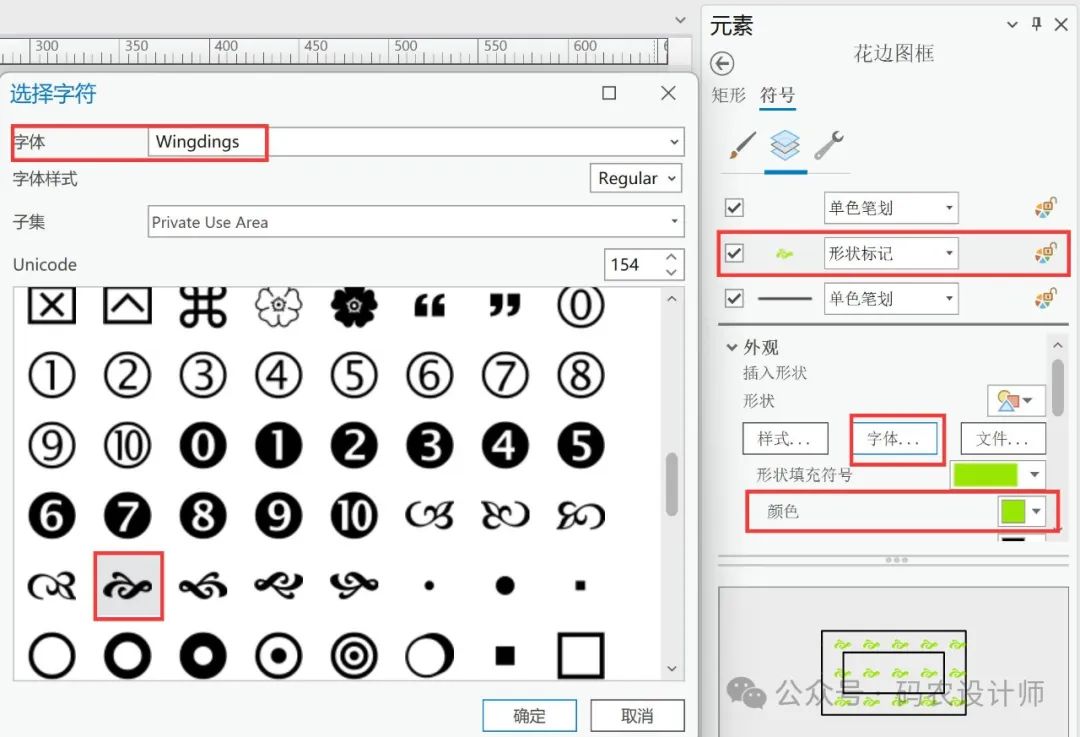
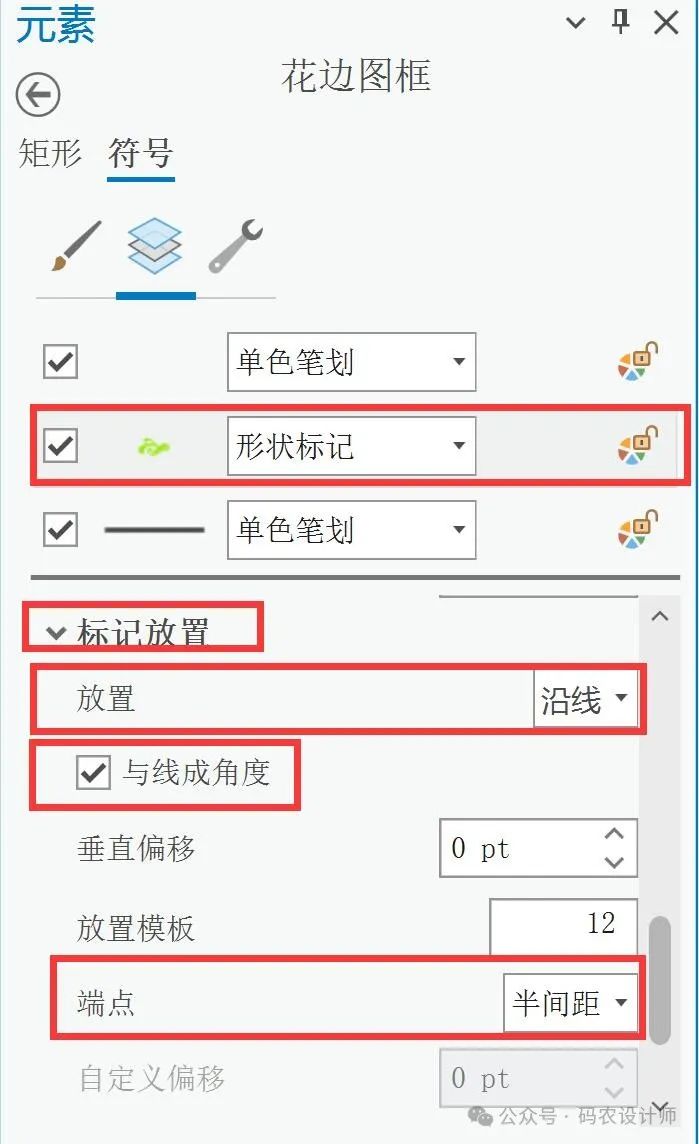
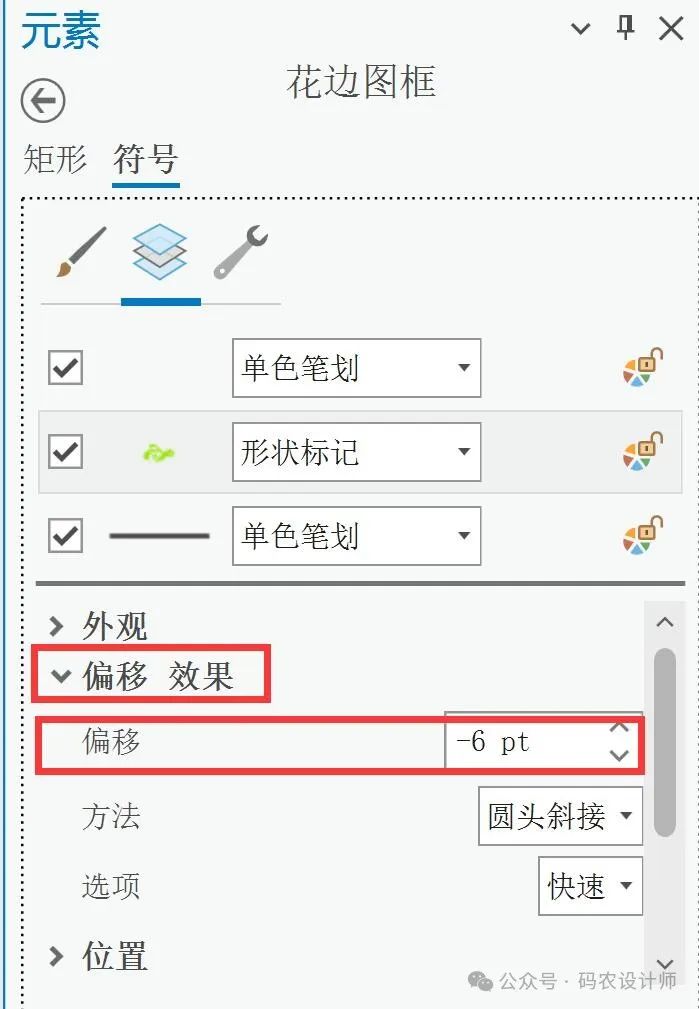
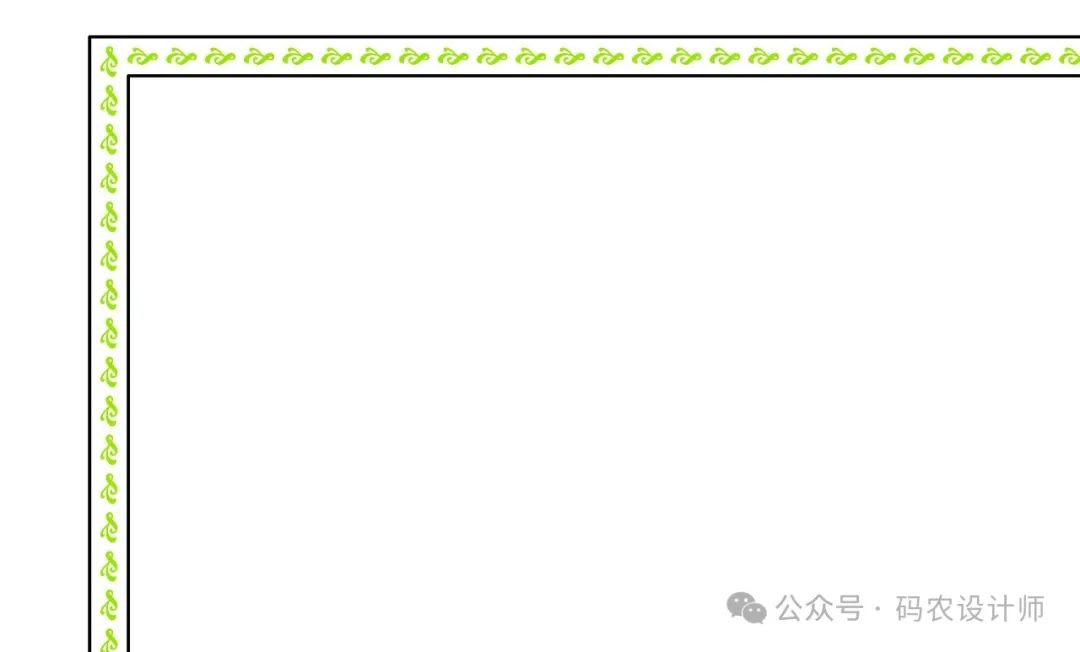
-
4、导出布局文件:
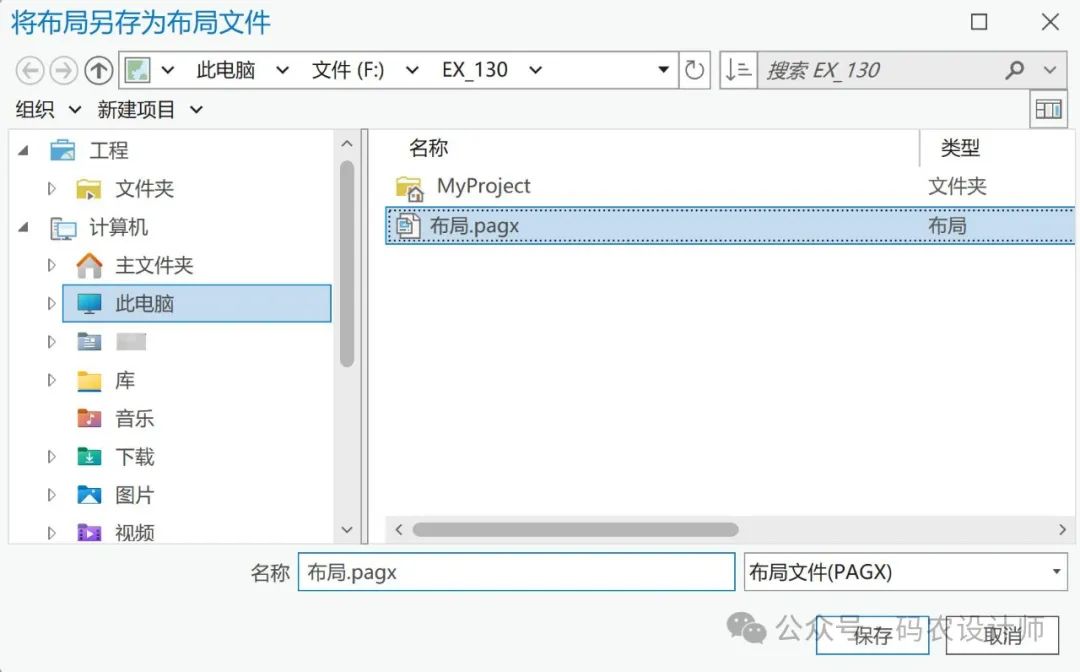
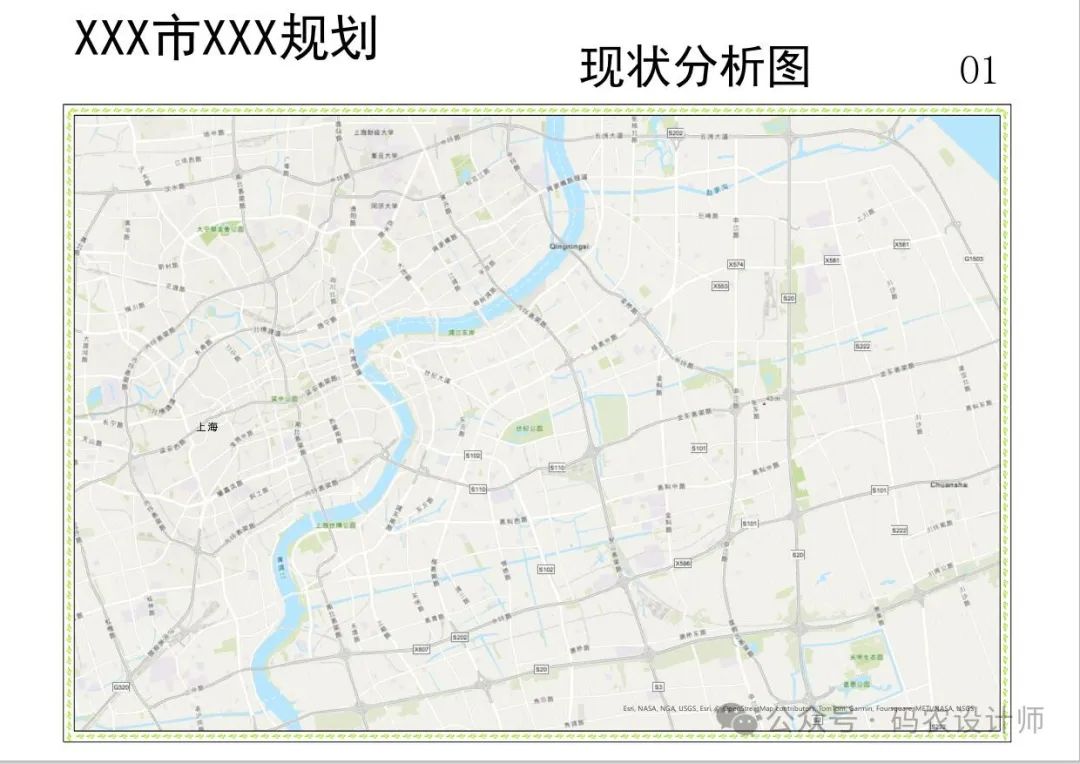
————————————————-
《ArcGIS小操作》系列内容目录(持续更新):
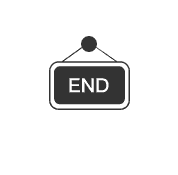

本篇文章来源于微信公众号: 码农设计师
